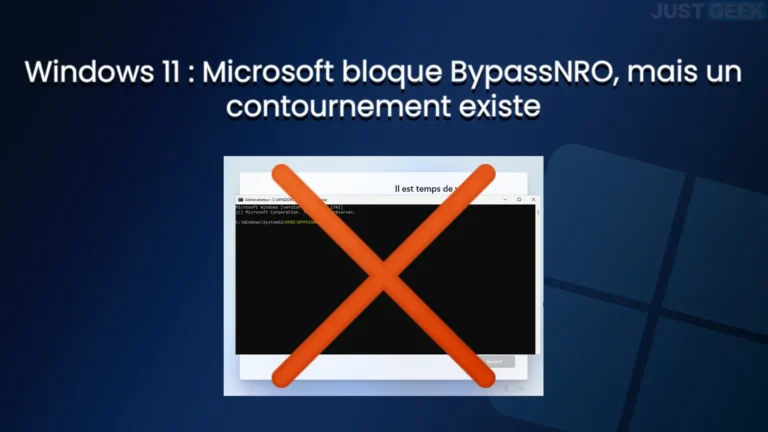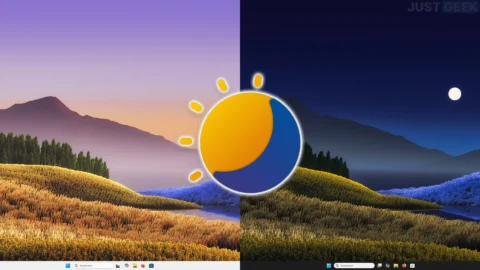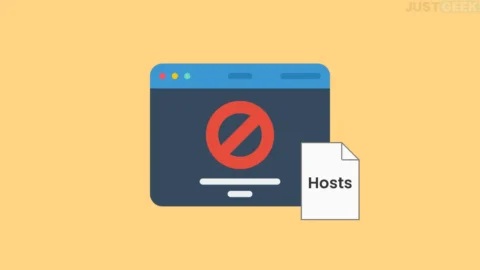Pendant plusieurs années, de nombreux utilisateurs ont apprécié des conseils plus ou moins connus pour installer Windows 11 sans avoir à créer ou à se connecter à un compte Microsoft. Parmi eux, le script Bypassnro.cmd était l’une des méthodes les plus simples pour contourner cette obligation, en particulier lors de l’installation hors ligne. Problème : Microsoft vient de supprimer ce célèbre script dans les dernières constructions de Windows 11.
Mais tout n’est pas perdu. Même si cette évasion a été discrètement fermée, il y a encore un moyen de passer entre le maillage du filet. Et comme nous sommes gentils, nous vous montrerons comment le faire, étape par étape.
Bypassnro.cmd: une astuce bien connue … maintenant supprimé
Depuis le lancement de Windows 11, Microsoft a considérablement poussé l’utilisation de ses services cloud, imposant la création d’un compte Microsoft à partir de l’installation. Le script Bypassnro.cmdIntégré discrètement dans le système, autorisé à contourner cette obligation. Pour l’activer, il était suffisant pour ouvrir l’invite de commande avec Vers + F10 Pendant l’installation, puis tapez la commande suivante:
oobe\bypassnroUne fois le script lancé, l’installation a redémarré et un bouton « Je n’ai pas Internet » apparu. Cela a ensuite permis de créer un compte localcomme au moment de Windows 10.
Mais avec la construction 26200.5516 Depuis le canal d’initié, Microsoft a décidé de supprimer ce fichier uniquement et simplement. Et l’éditeur ne le cache même pas: Selon les notes de versionCette suppression vise à « Améliorer la sécurité et l’expérience utilisateur »Et pour s’assurer que Tous les utilisateurs quittent l’installation avec un compte Microsoft actif. Atmosphère.

Bonne nouvelle: l’astuce est toujours fonctionnelle … manuellement
Même si le script a été supprimé, la valeur de registre qu’il a utilisée est toujours présente dans cette version de Windows 11. Concrètement, cela signifie que vous pouvez toujours contourner l’obligation du compte Microsoft à la main.
Voici comment faire:
- Avant de commencer, déconnectez votre câble Ethernet ou désactivez votre connexion Wi-Fi. L’installation doit être hors ligne pour que l’option de compte local apparaisse.
- Au moment de l’installation, lorsque vous êtes à l’écran » Il est temps de se connecter à un réseau « Presse Vers + F10 Pour ouvrir une invite de commande.
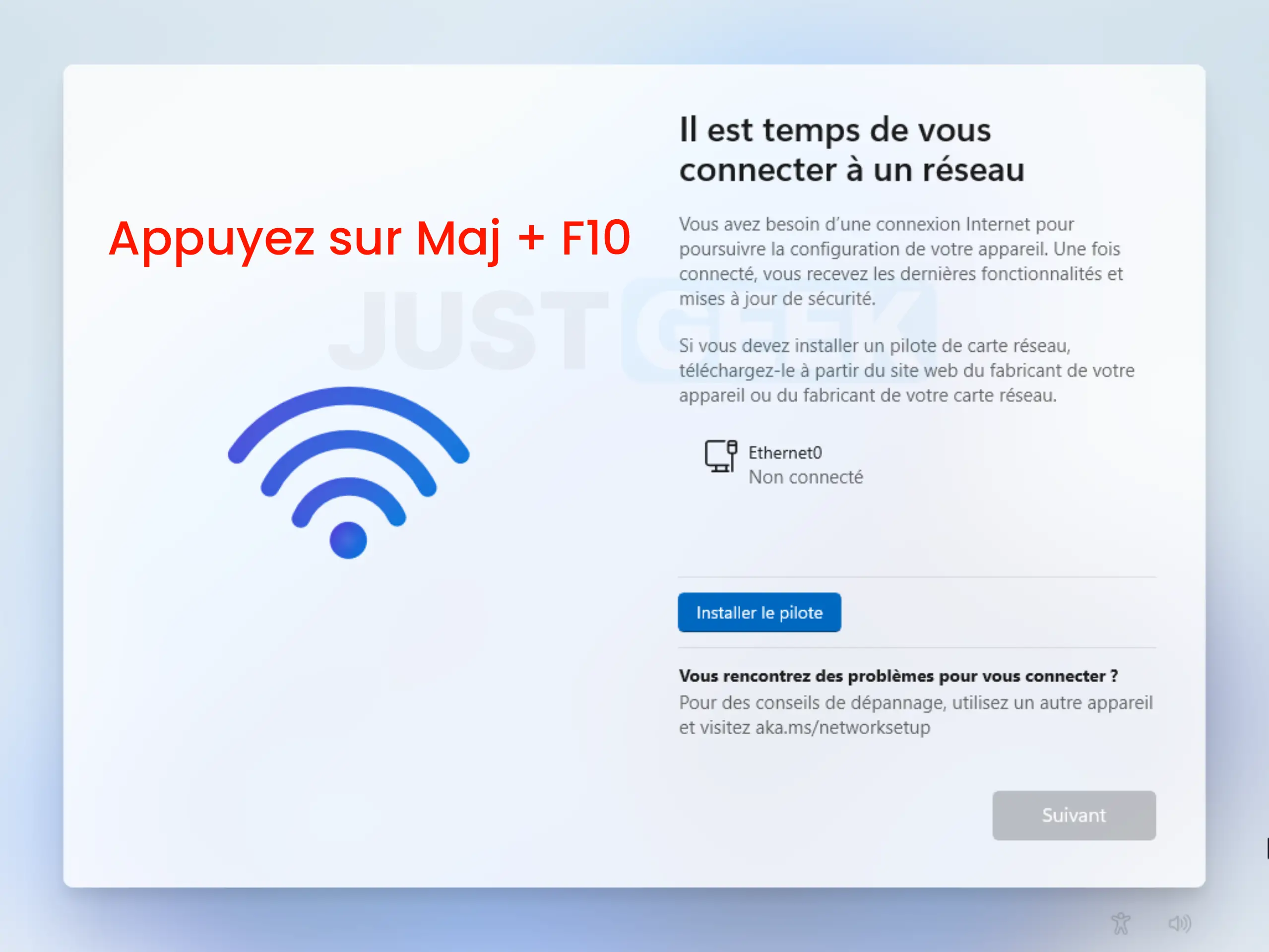
- Tapez la commande suivante pour modifier le registre:
reg add HKLM\SOFTWARE\Microsoft\Windows\CurrentVersion\OOBE /v BypassNRO /t REG_DWORD /d 1 /f- Puis redémarrez le PC avec cette commande:
shutdown /r /t 0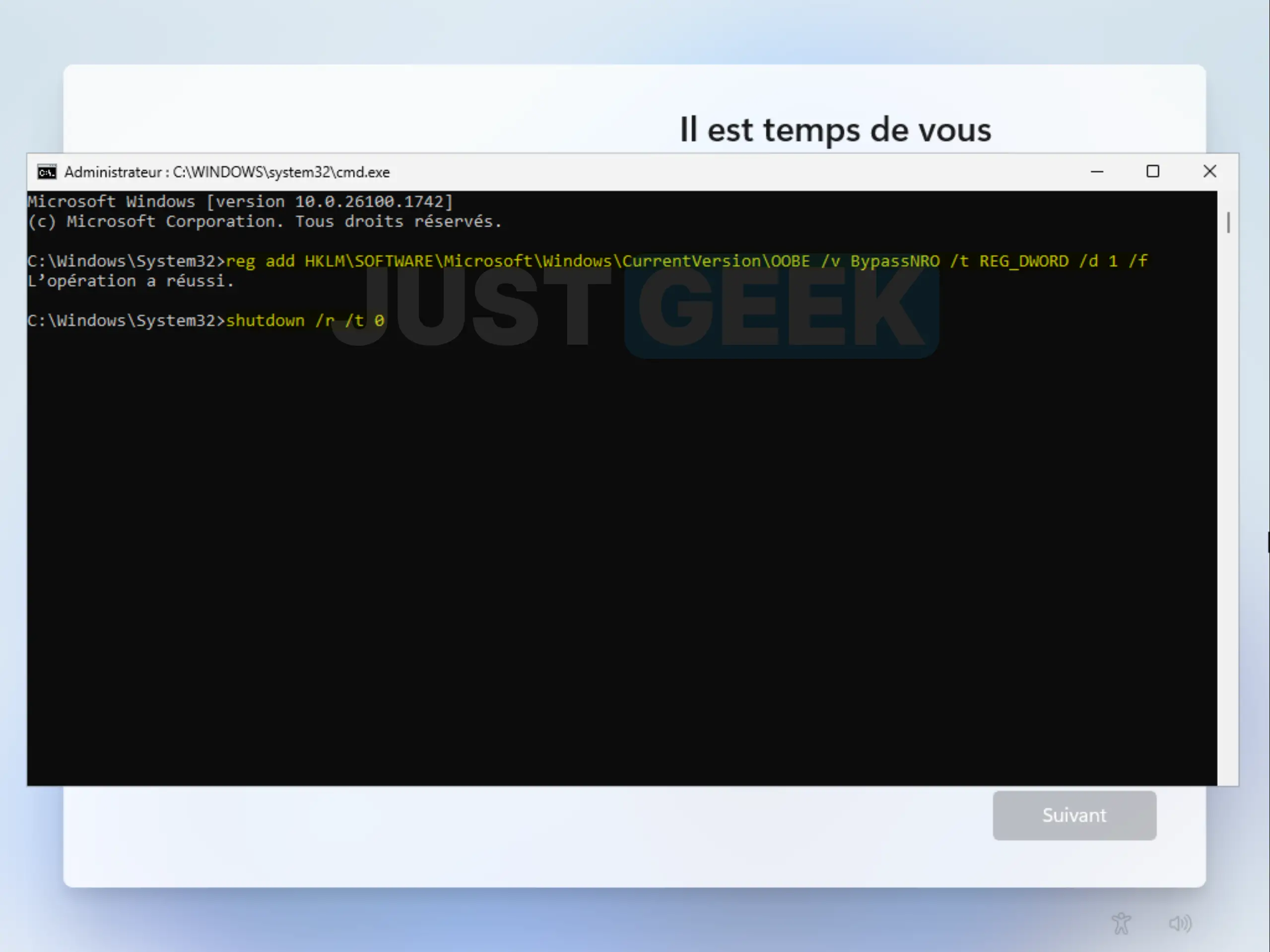
Après le redémarrage, l’option d’ignorer la connexion Internet doit réapparaître, vous permettant de créer un compte local. Soyez prudent cependant, Microsoft pourrait très bien désactiver ce contournement dans une prochaine mise à jour.
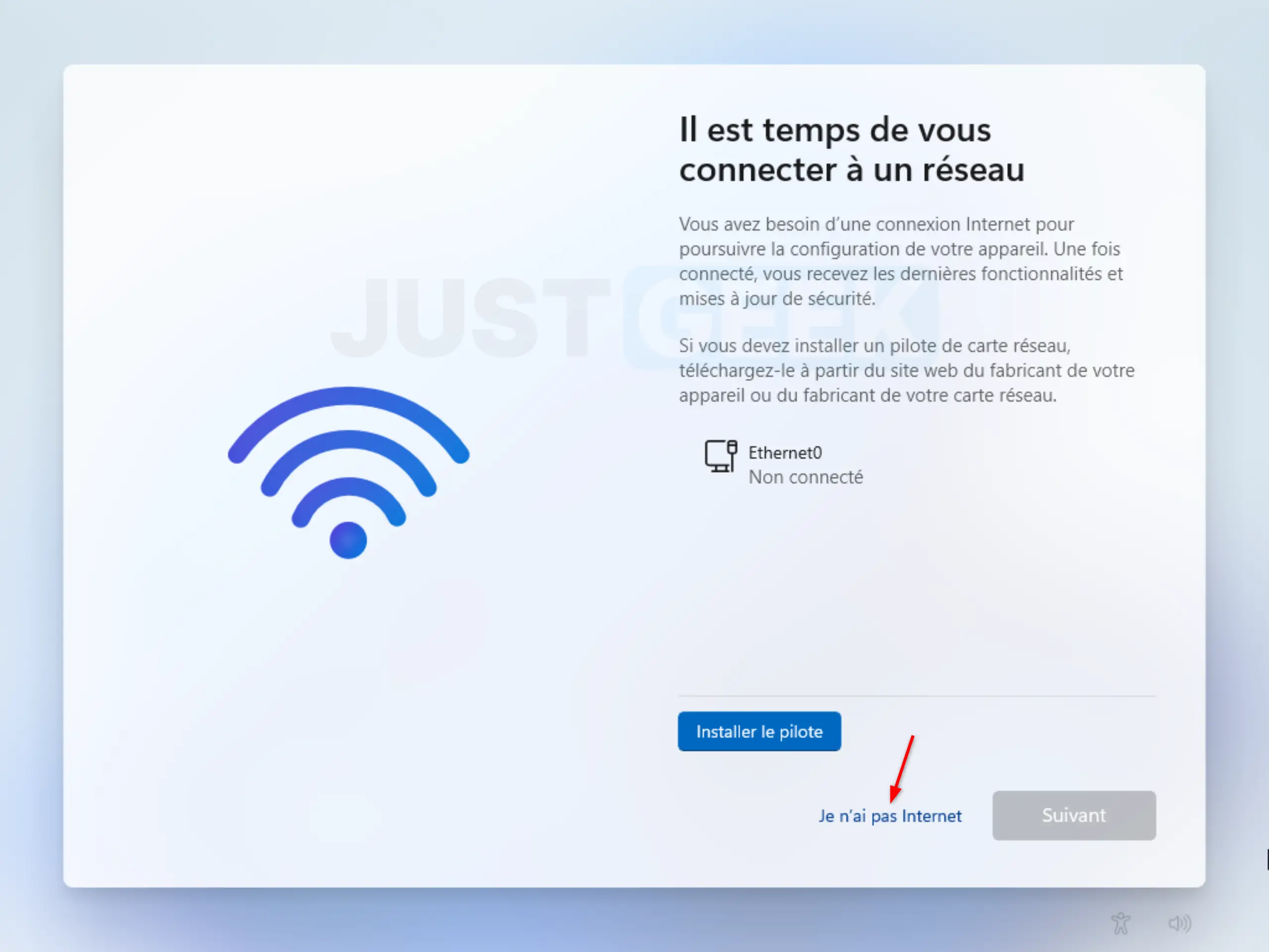
Une nouvelle méthode cachée: le contrôle « magique » du mode développeur
Si cette méthode n’a jamais fonctionné, il y a toujours une solution, beaucoup moins connue mais tout aussi efficace. Elle a été découverte par un utilisateur nommé Thep1neapplequi a analysé le code source de l’écran de configuration (Oobe) de Windows 11. commande cachée Capable de redémarrer l’installation avec l’option de création de compte local.
Voici comment l’activer:
- Tout d’abord, assurez-vous que le PC est déconnecté d’Internet (le câble Ethernet retiré ou le Wi-Fi désactivé).
- Lancez normalement l’installation de Windows 11.
- Une fois sur l’écran de Sélection du clavier secondairepresse Ctrl + Vers + J. Cela ouvre le console de développeur Oobe.

- Puis tapez cette commande:
WinJS.Application.restart("ms-cxh://LOCALONLY")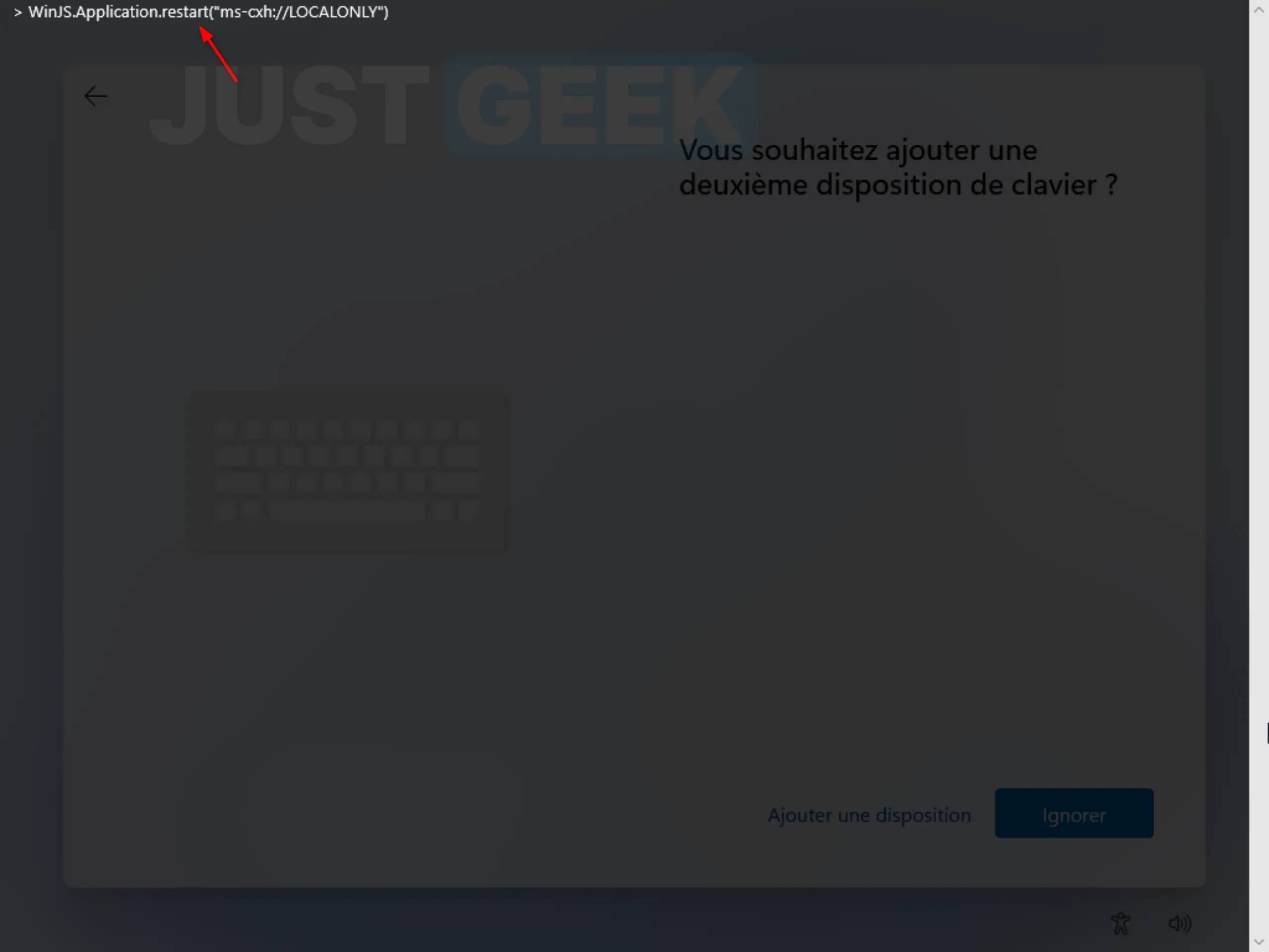
- Presse Entréepuis sur S'échapper Pour fermer la console.
Et là, surprise: l’ancien écran de création de compte local à la mode est affiché. Vous pouvez ensuite saisir un nom d’utilisateur, un mot de passe et finaliser l’installation sans compte Microsoft. Et le meilleur de tout cela? Il fonctionne avec toutes les éditions Windows 11 (maison, pro, entreprise, etc.), y compris Mode S.
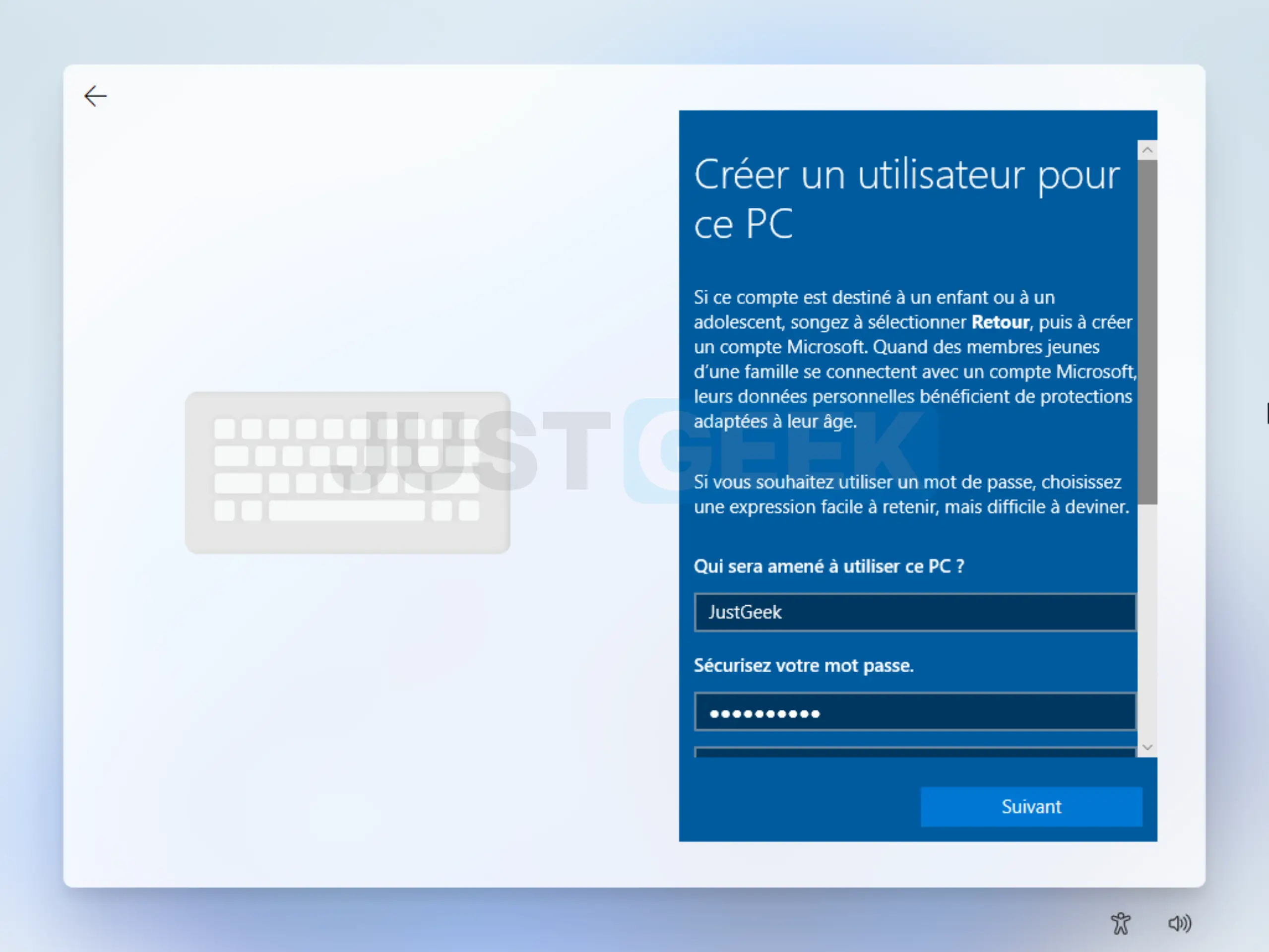
Jusqu’à quand ça marchera?
Difficile à dire. Microsoft a clairement renforcé son contrôle sur la procédure d’installation de Windows 11, et il ne serait pas surprenant que ces derniers conseils soient également bloqués dans les mois ou les années à venir. En attendant, si vous voulez garder un peu d’indépendance Et pour éviter l’écosystème Microsoft, ces méthodes sont toujours utilisables.
Et si vous testez cette procédure, n’oubliez pas de déconnecter le câble Ethernet ou de désactiver le Wi-Fi avant de démarrer l’installation. C’est un petit détail, mais cela fait toute la différence 😉.
En résumé
Avec la disparition du script bypassnro.cmd, Microsoft continue de verrouiller un peu plus l’installation de Windows 11 autour de son compte en ligne. Si vous préférez créer un compte local, vous devrez maintenant mettre vos mains un peu plus dans le centre de taxi. Heureusement, il existe encore des solutions qui fonctionnent très bien, à condition de suivre les étapes avec précision et de rester hors ligne pendant l’installation.
Comme souvent, ces conseils peuvent ne pas durer éternellement. Il est donc préférable de les tester maintenant si vous en avez besoin, avant que Microsoft décide de les bloquer complètement.
Source 1: Ordinateur de bip
Source 2: Thepineas